マッチングn個の数字ならば、Excelで行をカウントする方法
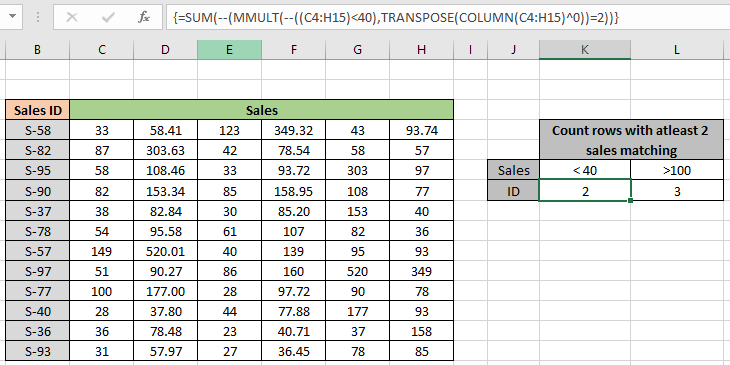
この記事では、Excelで少なくともn個の数値に一致する場合に行をカウントする方法を学習します。
シナリオ:
簡単に言えば、数値データを操作しながら。 Excelで前述の条件を満たす特定の行から、少なくとも、最大で、または正確にn個の値を持つ行の数を抽出する必要があります。たとえば、テストで平均以下の成績を収めている学生の数を計算する場合です。以下に説明するExcelの式を使用して、この種のカウントの問題を長いリストで実行できます。
使用される数式関数と数式構文:
以下の機能を使用します。それで、それを使う前に、少し知っておいてください。
。 link:/ math-and-trig-excel-sum-function [SUM function]
。 link:/ Tips-excel-mmult-function [MMULT function]
。 link:/ mathematical-functions-excel-transpose-function [TRANSPOSE function]
。 link:/ lookup-and-reference-excel-column-function [COLUMN function]
これらの関数から式を作成します。
次の式を使用します:
|
\{* = ( (data) ^ 0 ) ) = n ) ) } |
注:中括弧(\ {})の場合Excelで配列または範囲を操作するときは、Ctrl + Shift + Enter *を使用します。これにより、デフォルトで数式に中括弧が生成されます。中括弧文字をハードコーディングしようとしないでください。
データ:データとしての数字の束。
n:正確な発生数(最大で⇐を使用するか、少なくとも発生する場合は> =を使用)
クリティカル:
と一致する基準===例:
これらはすべて理解しにくいかもしれません。それでは、以下に示す例で実行して、この数式をテストしてみましょう。ここに、特定の販売IDの販売データが連続して表示されます。営業担当者が正確に2回40の販売を完了していない販売IDの数を見つける必要があります。ここで、基準はois <40であり、発生は2です(正確な発生の場合は= 2)
説明:
COLUMN関数は、配列の最初のセルから配列の最後のセルまでの列番号の配列を返します。 \ {3; 4; 5; 7 ; 8} ^ 0、任意の配列番号を使用したこの操作は、1の配列を返します。
TRANSPOSE関数は、行列配列の行を列に変換し、列を行に変換します。ここで、行の1の配列は、列の6(1)の配列に変換されます。 \ {1; 1; 1; 1; 1; 1}-((C4:H15)<40)、この操作は、値をTRUE値(一致した基準)として1として返し、False値として0を返します。
-
MMULT関数は、2つの配列の行列乗算を取り、次のように値を返します。
SUM(-(\ {1; 0; 1; 0; 2; 1; 0; 0; 1; 2; 3; 3} = 2))
-
SUM関数は、必要に応じて、2に一致する配列の値をカウントします。
-
結果を取得するには、代わりにCtrl + Shift + Enterを使用します。これは配列数式なので。
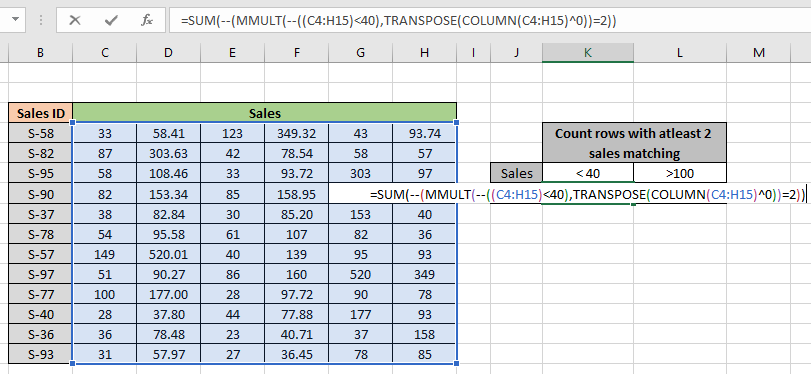
ここでは、関数への配列が配列参照として与えられています。手動でダブル(-)を使用するEnterキーを押して結果を取得します。
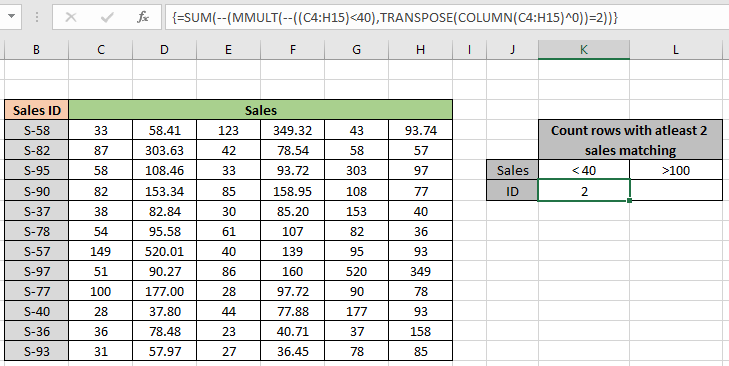
上の画像でわかるように、40回も販売を完了していない営業担当者が2人います。これは、2つの数値が40未満であるデータ内の対応する行へのカウントです。テーブルの行でチェックされるカウントの発生と基準をカスタマイズできます。以下は、さまざまな基準とさまざまなオカレンスでカウントを取得する例です。
正確なオカレンスとして3で100を超える売上に一致する行をカウントします:
ここで、何人の営業担当者が適度に売上を伸ばしているかを知りたいと思います。このためには、正確に3回で100を超える販売を行った販売員の数を取得する必要があります。
3:オカレンスは3に等しい
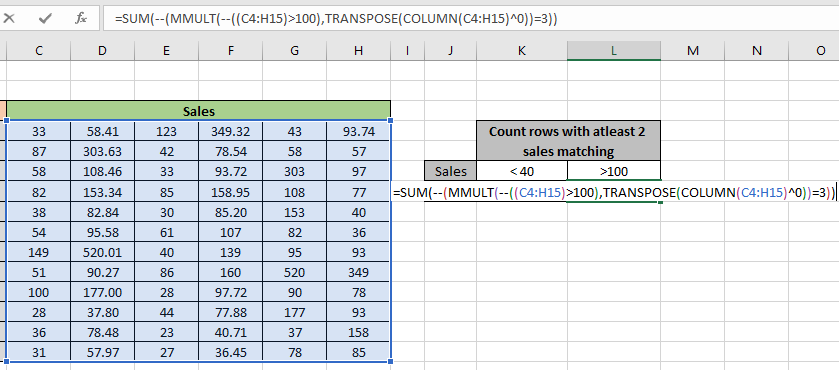
ここでは、関数への配列が配列参照として与えられています。手動でダブル(-)を使用するEnterキーを押して結果を取得します。
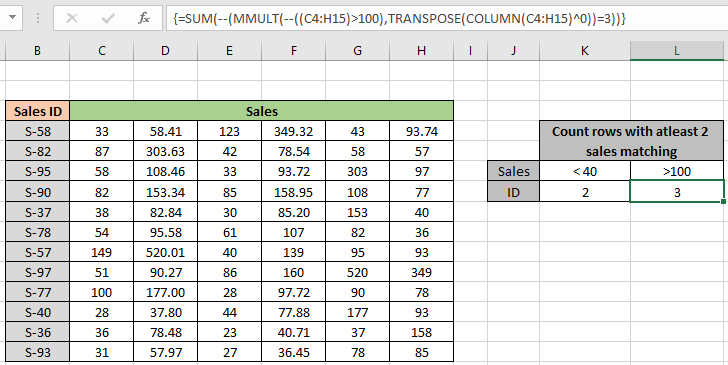
ご覧のとおり、適度に元気な営業担当者が3人います。
これは、3つの販売が100より大きいデータの対応する行へのカウントです。
これは、式の使用に関するすべての注意事項です。
注:
。数式は数値でのみ機能します。
。 MMULT関数とTRANSPOSE関数は行列関数なので、使用する前に調べてください。
。数式が#VALUEエラーを返す場合は、記事の例に示されているように、数式に中括弧が含まれているかどうかを確認してください。
。否定(-)charは、値、TRUEまたは1をFALSEまたは0に変更し、FALSEまたは0をTRUEまたは1に変更します。
。等しい(=)、より小さい(⇐)、より大きい(>)、または等しくない(<> *)などの演算は、数値のみを使用して、適用された数式内で実行できます。
Excelでn個の一致する値が説明的である場合に行をカウントする方法に関するこの記事を願っています。数式のカウントに関するその他の記事は、こちらをご覧ください。あなたが私たちのブログが好きなら、Facebookであなたのfristartsとそれを共有してください。また、TwitterやFacebookでフォローすることもできます。皆様からのご意見をお待ちしております。私たちの仕事を改善、補完、革新し、より良いものにする方法をお知らせください。 [email protected]までご連絡ください
関連記事:
link:/ lookup-formulas-find-the-last-row-of-data-in-excel [Excelで数値を含むデータの最後の行を検索する]:*テキスト値の範囲で最後のデータを検索する優れています。
link:/ summary-excel-sumproduct-function [ExcelでSUMPRODUCT関数を使用する方法]:Excelの複数の配列の値を乗算した後のSUMを返します。
link:/ counting-countifs-with-dynamic-criteria-range [COUNTIFS with Dynamic Criteria Range]:Excelの他のセル値に依存するセルをカウントします。
link:/ counting-countifs-two-criteria-match [COUNTIFS Two Criteria Match]:Excelのリストにある2つの異なる基準に一致するセルをカウントします。
link:/ counting-countifs-with-or-for-multiple-criteria [COUNTIFS With OR For Multiple Criteria]:OR関数を使用して、複数の基準が一致するセルをカウントします。
link:/ counting-the-countifs-function-n-excel [ExcelのCOUNTIFS関数]:他のセル値に依存するセルをカウントします。
link:/ Tips-how-to-use-countif-in-vba-in-microsoft-excel [MicrosoftExcelのVBAでCountifを使用する方法]:Visual Basic forApplicationsコードを使用してセルをカウントします。
link:/ Tips-excel-wildcards [Excelでワイルドカードを使用する方法]:Excelでワイルドカードを使用してフレーズに一致するセルをカウントします
人気のある記事:
link:/ keyboard-formula-shortcuts-50-excel-shortcuts-to-increase-your-productivity [生産性を高めるための50Excelショートカット]:タスクをより速くします。これらの50のショートカットにより、Excelでの作業がさらに高速になります。
link:/ forms-and-functions-introduction-of-vlookup-function [ExcelでVLOOKUP関数を使用する方法]:これは、さまざまな範囲から値を検索するために使用される、Excelで最も使用され人気のある関数の1つです。とシート。 link:/ Tips-countif-in-microsoft-excel [ExcelでCOUNTIF関数を使用する方法]:この驚くべき関数を使用して条件付きの値をカウントします。特定の値をカウントするためにデータをフィルタリングする必要はありません。ダッシュボードを準備するには、Countif関数が不可欠です。
link:/ excel-formula-and-function-excel-sumif-function [ExcelでSUMIF関数を使用する方法]:これはもう1つのダッシュボードの必須関数です。これは、特定の条件で値を合計するのに役立ちます。